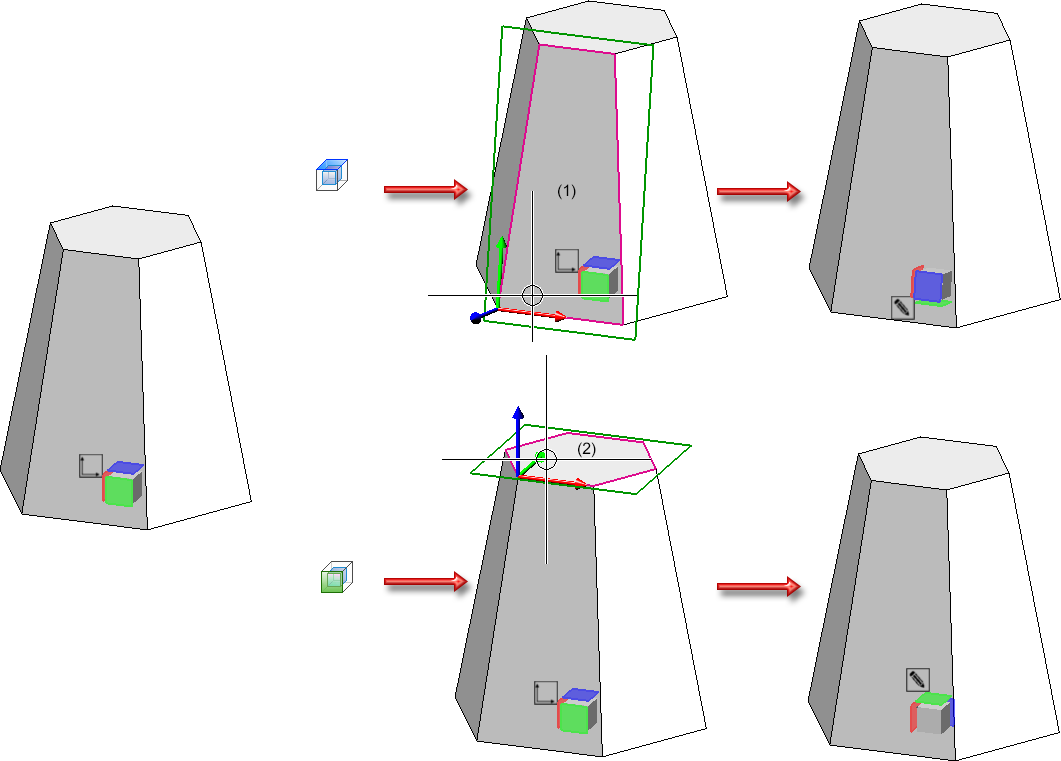Orientation de l'élément
Déterminer l'orientation de l'élément
Scène > Repérer/Détailler > Orienter
clic droit > Propriétés > Orientation de l'élément
Dans HiCAD, chaque élément a une certaine orientation lors de son insertion - l'orientation de l'élément. Celle-ci est visualisée - si elle a été paramétrée dans le Gestionnaire de Configuration - sur l'élément par le symbole d'un cube spatial.
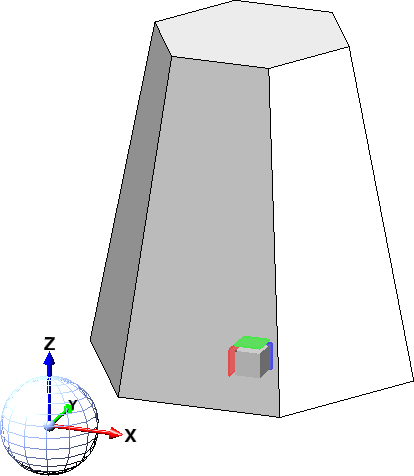
L'orientation de l'élément est déterminée selon l'ordre de priorité suivant :
- L'orientation est définie manuellement par les fonctions sous Scène > Orienter > Orientation de l'élément ou du menu contextuel pour les éléments 3D et les ensembles sous Propriétés.
- L'orientation résulte de la direction d'usinage.
- L'orientation résulte de la direction des barres portantes. Ne s'applique qu'aux caillebotis selon DIN 24537.
- L'orientation résulte du système de coordonnées des éléments.
La première possibilité disponible est utilisée. Comme chaque élément et chaque ensemble possède un système de coordonnées d'élément, il existe donc toujours une orientation utilisable.
Pour les ensembles avec un élément principal d'ensemble, la règle suivante s'applique : si l'orientation a été définie manuellement pour l'ensemble, celle-ci est utilisée. Si aucune orientation n'a été définie manuellement pour l'ensemble, l'orientation de l'élément principal de l'ensemble est utilisée. L'ordre indiqué ci-dessus s'applique.
L'affichage des dimensions sur la scène dépend du réglage effectué dans le Gestionnaire de Configuration sous Paramètres système > Visualisation >Représenter l'orientation du dessin de l'élément 3D actif.
Si la représentation de l'orientation est active, celle-ci sera indiquée au niveau de l'élément par un cube spatial. Le vert correspond à la vue de face, le bleu à la vue de dessus. En outre, la source de l'orientation est indiquée par un symbole.
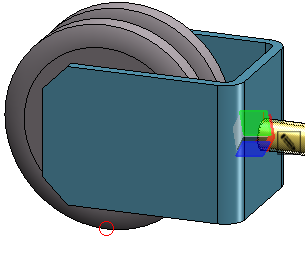
Si l'ensemble ou la vue est pivoté, l'identification des éléments est adaptée en conséquence.
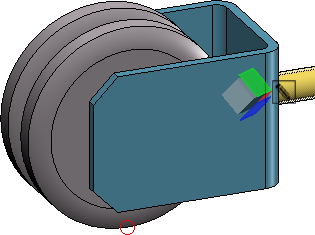
|
Signification des symboles |
|
|---|---|
|
|
L'orientation correspond au système de coordonnées de l'élément. |
|
|
L'orientation résulte de la direction des barres portantes (uniquement pour les caillebotis DIN 24537). |
|
|
L'orientation résulte de la direction d'usinage. |
|
|
L'orientation a été définie manuellement. |

|
L'orientation résulte du système de coordonnées de l'élément principal de l'ensemble. |

|
L'orientation résulte de la direction des barres portantes de l'élément principal de l'ensemble (uniquement pour les caillebotis DIN 24537). |

|
L'orientation résulte de la direction d'usinage de l'élément principal de l'ensemble. |
|
|
L'orientation de l'élément principal de l'ensemble a été définie manuellement. |
L'orientation de l'élément affectée à un élément est enregistrée avec l'élément.
Définir manuellement l'orientation de l'élément
Dans la pratique, il peut parfois être utile de définir manuellement quelle vue de l'élément doit être considérée comme vue de face ou vue de dessus lors de la dérivation du dessin. La définition manuelle de l'orientation s'effectue à l'aide des fonctions sous Scène > Orienter > Orientation de l'élément ou dans le menu contextuel pour les éléments 3D et les ensembles sous Propriétés. La sélection multiple d'éléments est également possible.
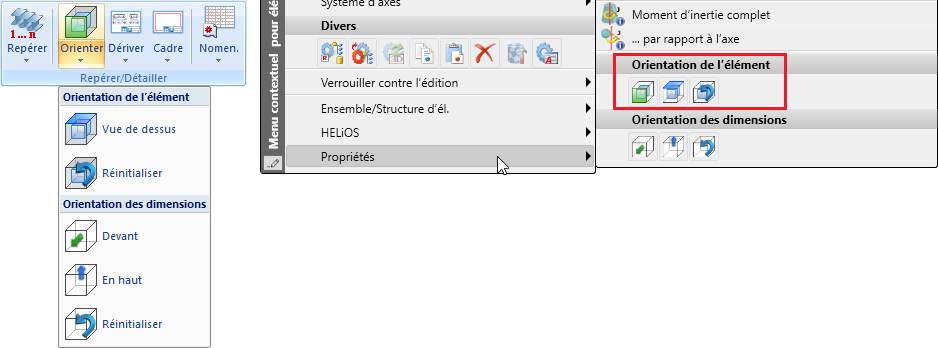
Les fonctions sous Scène > Orienter > Orientation de l'élément, il est possible de définir ou de réinitialiser l'orientation de plusieurs éléments l'un après l'autre sans avoir à exécuter à nouveau la fonction.
Après avoir lancé la fonction Vue de face ou Vue de dessus, sélectionnez tout d'abord l'élément dont vous souhaitez modifier l'orientation, puis le plan souhaité pour indiquer la vue de face ou la vue de dessus. Pour déterminer le plan, il suffit de sélectionner le plan correspondant. Vous disposez pour cela des mêmes fonctions (clic droit) que pour la détermination des plans d'usinage. Si la représentation de l'orientation des dimensions est également active, le parallélépipède enveloppant et le symbole d'orientation sont immédiatement actualisés. Vous pouvez ensuite modifier l'orientation d'autres éléments ou la corriger directement en sélectionnant à nouveau l'élément sélectionné précédemment. Le bouton central de la souris permet de mettre fin à la fonction.
Les fonctions correspondantes dans le menu contextuel ne s'appliquent qu'à l'élément actif et sans avoir à mettre fin à la fonction.
Cela influence l'orientation des éléments lors d'une dérivation de dessin, ainsi que des tuyauteries dans l'Isométrie et la Tuyauterie + Process. Par ailleurs, l'orientation sera également prise en compte lors du calcul des dimensions des ensembles.
Si vous désirez annuler l'orientation de l'élément spécifiée, sélectionnez alors la fonction Réinitialiser  .
.
Un petit exemple :
Dans l'image suivante, l'orientation d'élément du prisme a été modifiée. À gauche, le plan (1) a été choisi comme vue de dessus, à droite le plan (2) comme vue de face.
En cas de modification de l'orientation initiale de l'élément, le symbole  le signale.
le signale.
Vous trouverez ici un exemple des effets sur la dérivation des dessins.
|
Nota bene : Les éléments ayant le même numéro de position ont la même orientation des dimensions. En détail, on procède de la manière suivante :
|
![]() À savoir :
À savoir :
-
Pour les profilés et les tôles de la Charpente métallique, une vérification aura lieu, au lancement d'une des fonctions Définir la vue de face ou la vue de dessus pour déterminer si la nouvelle orientation est autorisée.
Veuillez à ce sujet prendre connaissance des points suivants :
- Pour les tôles, la vue de dessus doit être perpendiculaire au côté supérieur ou inférieur de la tôle !
- La vue de face d'un profilé indique le côté frontal ou arrière de l'âme.
- Les profilés ronds doivent être dirigés horizontalement à la vue de face, mais restent pivotables librement auteur de leur axe. Il est donc possible que le système de coordonnées définissant la vue soit à pivoter de telle sorte que pour les profilés ronds coupés l'angle de coupe puisse être coté dans le dessin d'exécution.
Le résultat de la vérification sera affiché dans une fenêtre de dialogue. Vous y retrouvez listé les profilés/tôles pour lesquels la nouvelle orientation a réussi et ceux pour lesquels la nouvelle orientation n'a pu être exécutée.
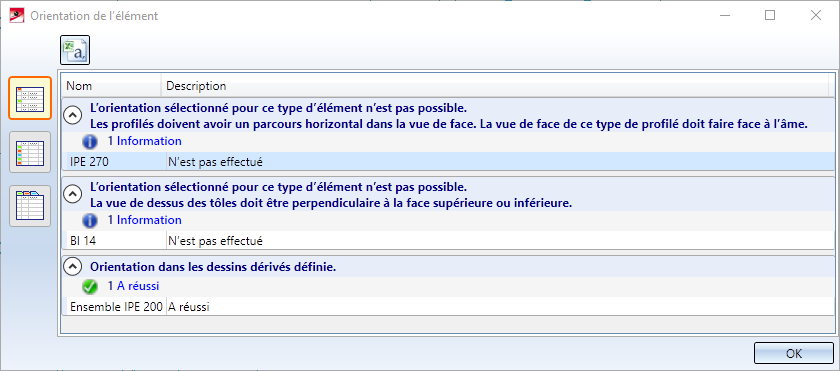
À l'aide des symboles sur le côté gauche de la fenêtre de dialogue, vous pouvez changer la représentation de la liste :
 Liste détaillée
Liste détaillée
 Liste dans sa forme courte
Liste dans sa forme courte
 Liste répartie en onglets.
Liste répartie en onglets.
Le symbole  vous permet d'enregistrer la liste de résultat en fichier CSV.
vous permet d'enregistrer la liste de résultat en fichier CSV.
- Pour les rabats de tôles et les zones de pliage, il n'est pas possible de créer un dessin d'exécution, l'orientation se dirige donc toujours par rapport à l'élément principal de tôle. Les orientations des rabats de tôles et des zones de pliage qui ont été définies dans des versions anciennes de HiCAD (avant 2020 SP1), peuvent être supprimées par la fonction Réinitialiser
 . L'élément principal de tôle doit pour cela être actif. L'orientation de la vue pour ces rabats de tôles et ces zones de pliage sera celle de l'élément principal de tôle.
. L'élément principal de tôle doit pour cela être actif. L'orientation de la vue pour ces rabats de tôles et ces zones de pliage sera celle de l'élément principal de tôle.
Paramètres dans le Gestionnaire de Configuration
L'affichage du symbole peut être défini dans le Gestionnaire de Configuration sous Paramètres système > Visualisation > Représenter l'orientation du dessin de l'élément 3D actif :
- Jamais
Le symbole de l'orientation ne sera jamais affiché. - Toujours
Le symbole sera toujours affiché (pour autant qu'une orientation a été spécifiée). - Activer/Désactiver avec la touche F6
Le symbole de l'orientation sera activé et désactivé avec la touche F6. Il s'agit du paramètre par défaut défini par ISD. Si ce paramètre est activé, le symbole de l'orientation sera affichée/masquée également au moyen de la barre d'outils Affichage (en bas de l'écran HiCAD) en cliquant sur l'icône .
.

Propriétés des éléments (3D) • Paramètres de surface, de ligne, d'arête • Éditeur de couleurs • Modéliser et modifier un élément (3D) • Dérivation de dessin